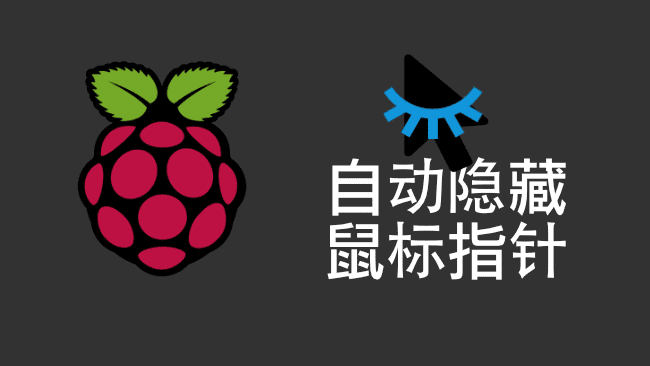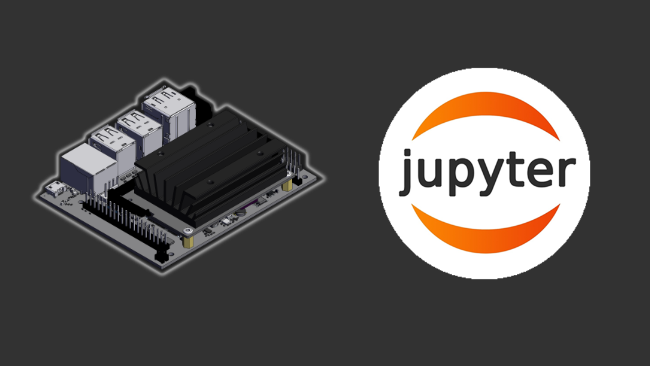Raspberry pi 树莓派 使鼠标自动消失
目录
在需要全屏显示动画,或者图片时,
我使用如下方式实现,
鼠标不活动1秒后自动消失。
1 安装unclutter
在终端,输入如下命令,进行安装:
apt-get install unclutter2,设置多久消失
在终端输入以下命令,可以实现鼠标不活动1秒后消失:
sudo echo "@unclutter -idle 1 -root" >> /etc/xdg/lxsession/LXDE/autostart通过修改
-idle 1后面的数字设置需要多长消失,单位为秒
番外:无网络下安装软件包
有时候网络不通的情况下,可以通过以下方式下载相应的安装包
例如,本实例需要安装的是 unclutter ,则可以在命令行中输入以下代码,在另一有网络的环境下进行下载软件,而并不安装包:
1 ,只下载软件包而不安装
apt-get download unclutter使用
ls命令,则可以看到已经下载在当前目录下,一个名为“unclutter_8-21_armhf.deb” 的deb安装文件
参考命令:
| 包格式 | 命令 | 命令所属包 | 命令下载格式 |
|---|---|---|---|
| rpm | yumdownloader | yum-utils | yumdownloader package_name |
| deb | apt-get | apt-get download package_name |
安装下载好的软件包
Ubuntu软件包格式为deb
把下载好的软件包,通过其他办法拉进系统后,使用以下格式命令则可以进行*.deb的安装
sudo dpkg -i package.deb
在本例子中,先打开至软件包的目录,输入如下命令:
sudo dpkg -i unclutter_8-21_armhf.debdpkg的详细使用方法,网上有很多,下面简单列了几个:
| dpkg | -i | package.deb | 安装包 |
| dpkg | -r | package | 删除包 |
| dpkg | -P | package | 删除包(包括配置文件) |
| dpkg | -L | package | 列出与该包关联的文件 |
| dpkg | -l | package | 显示该包的版本 |
| dpkg | –unpack | package.deb | 解开 deb 包的内容 |
| dpkg | -S | keyword | 搜索所属的包内容 |
| dpkg | -l | 列出当前已安装的包 | |
| dpkg | -c | package.deb | 列出 deb 包的内容 |
| dpkg | –configure | package | 配置包 |
(根据Ubuntu中文论坛上介绍,使用apt-get方法安装的软件,所有下载的deb包都缓存到了/var/cache/apt/archives目录下了,所以可以把常用的deb包备份出来,甚至做成ISO工具包、刻盘,以后安装Ubuntu时就可以在没有网络环境的情况下进行了)